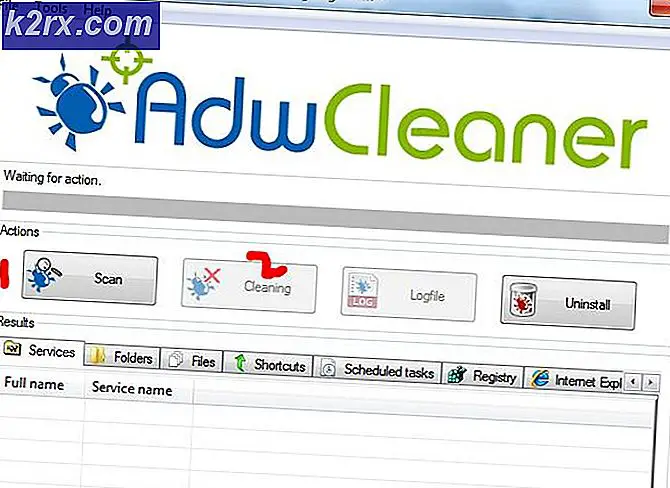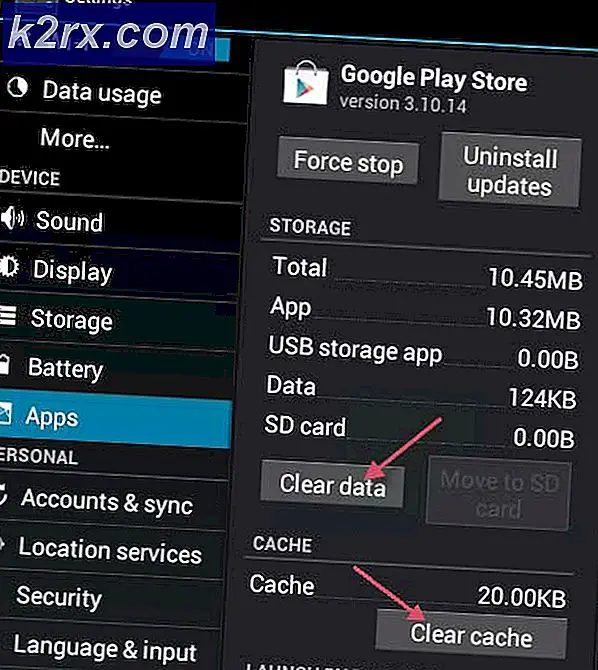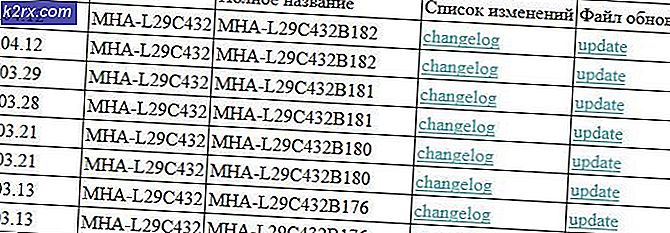Hur fixar du 'Error 1000' i Blade and Soul
Många Blade och Soul-spelare rapporterar att de regelbundet får'Frånkopplad från server (1000) fel'omedelbart efter att spelet kraschar oväntat. Detta spelbrytningsfel rapporteras förekomma i varje ny Windows-version och det verkar inte orsakas av en specifik åtgärd i spelet.
Efter att ha undersökt problemet noggrant visar det sig att det finns flera olika scenarier som kan utlösa detta fel. Här är en kortlista över potentiella synder:
Nu när du känner till alla potentiella scenarier som kan orsaka detta fel, här är en samling metoder som är kända för att åtgärda just detta problem:
Metod 1: Använda en Ping Booster
I de flesta fall orsakas just detta fel indirekt av en opålitlig internetanslutning som gör att spelklienten tappar anslutningen till spelservern. Detta inträffar av flera olika skäl (från TCP / IP-inkonsekvenser till nivå 3 ISP-noder som gör släpar en underliggande fråga).
Om detta scenario är tillämpligt på din specifika anslutning borde du kunna lösa problemet genom att använda ett pingbooster-verktyg som WTF Fast som förbättrar din latens genom att dirigera din anslutning via en höghastighetsserver med tanke på ISP-intervallet.
WTF Fast är överlägsen andra pingförstärkare eftersom den utnyttjar maskininlärning för att upptäcka och använda den mest optimerade sökvägen för din spelanslutning.
Om du vill använda WTF Fast ping booster för att förhindra att felet 1000 visas i Blade and Soul igen, följ instruktionerna nedan:
- Öppna din standardwebbläsare och besök tjänstemannen nedladdningssida för WTF Fast. När du är inne klickar du på Påbörja din gratis provperiod.
- Följ sedan instruktionerna på skärmen för att logga in för en gratis provperiod. Efter detta följer du instruktionerna nedan för att slutföra registreringen och skapa ett nytt WTF Fast-konto, ladda sedan ner skrivbordsapplikationen och logga in med det nyskapade kontot.
- Starta WTF Fast-tjänsten och använd den kostnadsfria testversionen för att se om den här pingboostern lindrar anslutningsrelaterade kraschar med Blade and Soul. Först när du har testat det ordentligt och bekräftat att felet 1000 slutat inträffa helt, bör du överväga att gå till en betald prenumeration.
Om det inte löste problemet med ett pingbooster-verktyg i ditt fall, gå ner till nästa möjliga korrigering nedan.
Metod 2: Vitlista spelet i Windows Defender-brandväggen
Som det visar sig om du kör en modifierad körbar av Blade and Soul, är det troligt att anledningen till att du får dessa slumpmässiga avbrott (fel 1000) beror på en falsk positiv som bestämmer ditt antivirus eller brandvägg för att blockera anslutningen med spelservern.
Det här problemet bekräftas att det inträffar med både säkerhetspaket från tredje part och med det inbyggda skyddet (Windows Defender och Windows Firewall). Om du befinner dig i det här scenariot bör du kunna åtgärda problemet genom att vitlista spelet körbart och se till att TCP-portar som används av spelet öppnas.
Om du använder en tredje parts brandvägg eller antivirus finns det ingen definitiv guide för att göra detta eftersom stegen kommer att skilja sig från programvara till programvara.
Men om du använder Windows Defender + Windows-brandvägg kan du följa instruktionerna nedan för steg-för-steg-instruktioner för vitlistning av Blade and Soul-körningen tillsammans med att öppna de nödvändiga portarna:
- Tryck Windows-tangent + R att öppna upp en Springa dialog ruta. Skriv sedan ”kontrollera firewall.cpl”Inuti textrutan och tryck Stiga på för att öppna upp Windows brandvägg fönster.
- När du väl är inne i Windows Defender-brandvägg på menyn till vänster för att klicka påTillåt en app eller funktion via Windows Defender Firewall.
- Gå till menyn Tillåtna appar, fortsätt och klicka påÄndra inställningaroch klicka sedan på Ja vid UAC (användarkontokontroll) prompt.
- Nu när listan har redigerats klickar du påTillåt en annan app(direkt under listan) och klicka sedan på Webbläsare och navigera till platsen där du installerade Blade and Soul-spelet.
- Fortsätt och lägg till den huvudsakliga körningen av Blade and Soul i listan över tillåtna objekt i Windows Firewall. När du har lagt till posten hittar du den i Tillåtna appar och listor över funktionerför att säkerställa att både Privat och offentlig rutor är markerade.
- När dessa ändringar har genomförts sparar du ändringarna och återgår sedan till den ursprungliga brandväggsmenyn (steg 1). När du återvänt framgångsrikt, klicka på Avancerade inställningar från menyn till vänster.
- InutiWindows Defender-brandvägg med avancerad säkerhet,använd menyn till vänster för att klicka påInkommande regler, klicka sedan på Ny regel.
- Först Ny inkommande regel klicka påHamnnär du uppmanas att välja Regeltyp, klicka sedan påNästa.
- Slutligen, välj TCP / UDP från listan över tillgängliga alternativ - detta låter dig aktivera specifika portar.
- Se sedan till att följande TCP-portar är vitlistade:
80 443 6600 10100 10241 10900 12100 27500
- Träffa Nästa, sedan när du anländer till Handling snabb, klicka påTillåt anslutningenoch slå påNästaigen.
- När du väl har kommit till Profil steg, fortsätt och aktivera rutorna som är associerade medDomän, privat ochOffentligt tidigare klicka på Nästa för att spara de senaste ändringarna.
- Slutligen starta om datorn och se om 1000-felet med Soul and Blade är löst när nästa start är klar.
Metod 3: Aktivera UPnP
Om metoderna ovan inte löste problemet eller inte var tillämpliga bör du börja fokusera på din router. Det är möjligt att du ser felet 1000 inträffa med Soul och Blade eftersom huvudportarna som används av spelet inte vidarebefordras av din router.
I det här fallet är det snabbaste sättet att åtgärda problemet att aktivera UPnP (Universal Plug and Play) från inställningsmenyn på din router - Tänk på att UPnP nästan är en universell funktion just nu och du kan förvänta dig att hitta den på varje routermodell som släppts de senaste 5 åren (inklusive low-end modeller).
Om du inte har ändrat standardinställningarna på din router bör UPnP vara aktiverat som standard. Men om du har gjort några ändringar i routerinställningarna eller om du misstänker att den här funktionen kan vara inaktiverad som standard, följ dessa instruktioner på aktivera UPnP från dina routerinställningar.
När Universal Plug and Play är aktiverat startar du om både din router och din dator innan du startar spelet igen och se om problemet nu är löst.
Om samma problem fortfarande uppstår går du ner till nästa möjliga korrigering nedan.
Metod 4: Utföra en Winsock-återställning
En nätverkskonsekvens som orsakas av inkonsekvent TCP- eller IP-data som påverkar stabiliteten i din internetanslutning. Om detta scenario är tillämpligt och problemet orsakas av tillfällig data bör du kunna åtgärda problemet genom att återställa Winsock.
Den här fixen bekräftades vara effektiv av många Soul- och Blade-spelare som tidigare såg den här felkoden.
Här är vad du behöver göra för att utföra en Winsock-återställning på din dator:
- Öppna en Springa dialogrutan genom att trycka på Windows-tangent + R. Skriv sedan 'Cmd' inuti textrutan och tryck Ctrl + Skift + Enter att öppna upp en upphöjd Kommandotolken. När uppmanas av UAC (Användarkontokontroll), klicka på Ja för att bevilja admin-åtkomst.
- När du är inne i den upphöjda CMD-prompten kör du följande kommandon individuellt i vilken ordning som helst och tryck Stiga på efter var och en för att effektivt återställa dina TCP- och IP-tempdata:
ipconfig / flushdns nbtstat -R nbtstat -RR netsh int återställ alla netsh int ip återställ netsh winsock reset
- När varje kommando har bearbetats framgångsrikt öppnar du Soul och Blade igen och ser om problemet nu är löst.
Om spelet fortfarande kraschar med samma 1000-fel, gå ner till nästa möjliga fix nedan.
Metod 5: Vitlista, inaktivera eller avinstallera AV från tredje part
Enligt vissa drabbade användare kan Avira Antivirus, Comodo Antivirus och några andra tredjepartssviter orsaka detta problem med Blade and Soul efter att de slutligen effektivt blockerar kommunikationen mellan spelservern och din slutanvändardator.
Om det här scenariot ser ut som det kan vara tillämpligt bör ditt första försök att åtgärda problemet vara att vitlista huvudbladet och Soul-startprogrammet och varje port som spelet är känt för att använda:
80 443 6600 10100 10241 10900 12100 27500
Tänk på att de exakta instruktionerna för vitlistning av en körbar och tillhörande portar kommer att skilja sig från tredje parts svit till tredje parts svit. Om du inte vet hur du gör det själv, sök online efter specifika instruktioner.
Om du inte vill gå igenom den här processen eller om du redan gjorde det till ingen nytta är nästa logiska steg att försöka inaktivera realtidsskyddet för din AV direkt innan du startar spelet - Du kan göra detta genom att högerklicka på ikonen för fackfältet i ditt antivirusprogram från tredje part.
Efter att realtidsskyddet för ditt tredje parts antivirusprogram har inaktiverats, starta Blade and Soul igen och se om problemet nu är löst.
Om problemet fortfarande kvarstår eller om ditt antivirusprogram inte ger dig möjlighet att tillfälligt inaktivera det, följ instruktionerna nedan för att helt avinstallera det och ta bort eventuella kvarvarande filer som är associerade med det för att säkerställa att det inte påverkar kommotecken mellan spelet och spelserver:
- Öppna en Springa dialogrutan genom att trycka på Windows-tangent + R. Tryck inuti textrutan appwiz.cpl ’ och tryck Stiga på för att öppna upp Program och filer meny.
- När du väl är inne i Program och funktioner menyn, bläddra hela vägen genom listan över installerade program och leta reda på det tredje antivirusprogrammet som du misstänker är i konflikt med spelet. När du hittar den högerklickar du på den och väljer Avinstallera från snabbmenyn som just dykt upp.
- I avinstallationsskärmen följer du anvisningarna på skärmen för att slutföra åtgärden och startar sedan om datorn när säkerhetspaket från tredje part har avinstallerats helt.
- Slutligen, se till att du också ta bort eventuella kvarvarande filer som lämnats av den nyligen avinstallerade säkerhetspaketet innan du startar om datorn.
- När din dator startar upp igen, starta Blade and Soul igen och se om problemet nu är löst.
Om du fortfarande får regelbundna avbrott med samma 1000-fel, gå ner till den sista möjliga korrigeringen nedan.
Metod 6: Byta till Googles DNS
Om ingen av korrigeringarna ovan har fungerat för dig, en sista sak du bör felsöka innan du drar slutsatsen att problemet är helt utanför din kontroll är DNS som för närvarande används av din nätverksanslutning.
Det finns vissa scenarier där nivå 3-internetleverantörer kan hindra din förmåga att utbyta information snabbt (eftersom det krävs av multiplayer-spel) på grund av tilldelningen av ett dåligt DNS-intervall. I det här fallet är ett sätt att komma runt problemet genom att övergå från standard-DNS-servrar till motsvarigheter som tillhandahålls av Google.
Denna potentiella fix bekräftas att de fungerar av många Blade och Soul-spelare som tidigare fick 1000 regelbundet efter att ha kopplats bort.
Om du letar efter specifika instruktioner om hur du gör det, följ instruktionerna nedan:
- Öppna en Springa dialogrutan genom att trycka på Windows-tangent + R. Skriv sedan 'Ncpa.cpl' och tryck Stiga på för att öppna upp Nätverkskopplingar fönster.
- Inuti Nätverkskopplingar högerklicka på den anslutning som för närvarande är aktiv och klicka på Egenskaper från snabbmenyn. När du uppmanas av UAC (användarkontokontroll), klick Ja för att bevilja admin-åtkomst.
Notera: Om du använder en trådbunden anslutning högerklickar du på Ethernet (lokal anslutning). Om du använder en trådlös anslutning högerklickar du på Wi-Fi (trådlös nätverksanslutning).
- När du äntligen är inne i Ethernet och Wi-Fi Egenskaper-menyn, gå vidare och klicka på fliken Nätverk och hitta sedan avsnittet som sägerDen här anslutningen använder följande objekt.När du kommer till den här menyn klickar du på rutan som är associerad medInternetprotokoll version 4 (TCP / IPV4),klicka sedan på Egenskaper knapp.
- När du väl är inne i inställningar skärm av Internetprotokoll version 4, Klicka på Allmänoch markera sedan rutan förAnvänd följande DNS-serveradress.
- Därefter ersätter du värdena för Önskad DNS-server ochAlternativ DNS-server med följande:
8.8.8.8 8.8.4.4
Notera: Om du föredrar att hålla dig borta från DNS-intervallet från Google, använd följande värden istället:
Föredragen DNS-server: 1.1.1.1 Alternativ DNS-server: 1.0.0.1
- Spara ändringarna, starta sedan om datorn och se om problemet nu är löst.